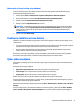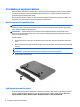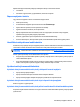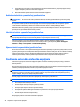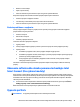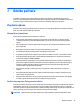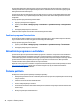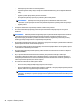User Guide - Windows 7
Table Of Contents
- Spustenie počítača
- Oboznámenie sa s počítačom
- Pripojenie k sieti
- Používanie multimediálnych funkcií
- Navigácia na obrazovke
- Spravovanie napájania
- Aktivovanie režimu spánku alebo režimu dlhodobého spánku
- Používanie indikátora stavu batérie
- Výber plánu napájania
- Prevádzka pri napájaní z batérie
- Batéria vymeniteľná používateľom
- Vyhľadanie informácií o batérii
- Úspora napájania z batérie
- Identifikácia nízkych úrovní nabitia batérie
- Vyriešenie nízkej úrovne nabitia batérie
- Uskladnenie batérie vymeniteľnej používateľom
- Likvidácia batérie vymeniteľnej používateľom
- Výmena batérie vymeniteľnej používateľom
- Používanie externého sieťového napájania
- Obnovenie softvérového obsahu pomocou technológie Intel Smart Connect (iba vybrané modely)
- Vypnutie počítača
- Údržba počítača
- Zabezpečenie počítača a údajov
- Používanie pomôcky Setup Utility (BIOS) a nástroja HP PC Hardware Diagnostics (UEFI)
- Zálohovanie a obnovenie
- Vytvorenie záloh
- Obnovovanie a obnovenie
- Špecifikácie
- Elektrostatický výboj
- Register
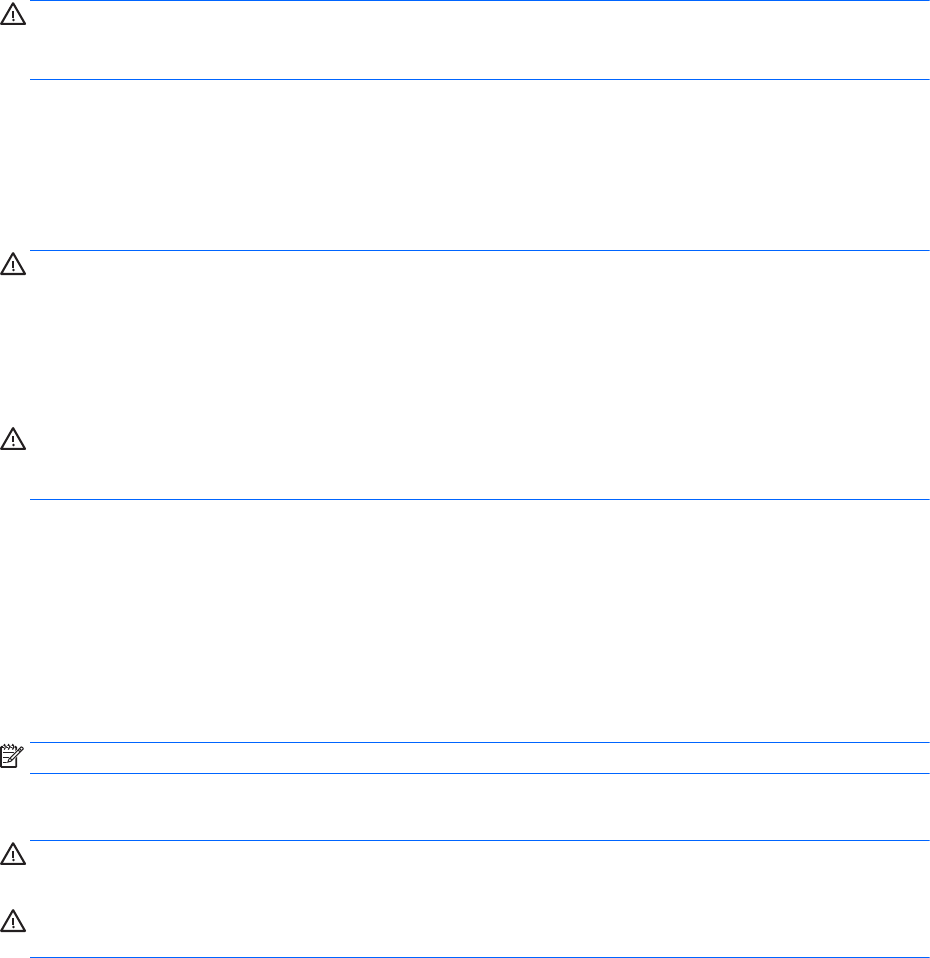
UPOZORNENIE: Nepoužívajte silné čistiace prostriedky, ktoré môžu natrvalo poškodiť počítač. Ak si nie ste
istí, či je čistiaci prostriedok pre počítač bezpečný, skontrolujte obsah produktu a ubezpečte sa, že
neobsahuje napríklad alkohol, acetón, chlorid amónny, metylénchlorid a uhľovodíky.
Vláknité materiály, ako napríklad papierové utierky, môžu poškrabať počítač. V škrabancoch sa postupne
môžu usadzovať čiastočky nečistôt a čistiace prostriedky.
Postupy čistenia
Na bezpečné čistenie počítača používajte postupy uvedené v tejto časti.
VAROVANIE! Nepokúšajte sa čistiť počítač, keď je zapnutý, aby sa zabránilo zásahu elektrickým prúdom
alebo poškodeniu súčastí.
●
Vypnite počítač.
●
Odpojte sieťové napájanie.
●
Odpojte všetky napájané externé zariadenia.
UPOZORNENIE: Ak chcete predísť poškodeniu vnútorných súčastí, čistiace prostriedky ani tekutiny
nestriekajte priamo na povrch počítača. Kvapaliny, ktoré kvapnú na povrch, môžu trvalo poškodiť vnútorné
súčasti.
Čistenie obrazovky (počítače typu All-in-One alebo prenosné počítače)
Opatrne utrite obrazovku použitím jemnej handričky nepúšťajúcej vlákna navlhčenej v čistiacom prostriedku
na sklo bez obsahu alkoholu. Pred zatvorením obrazovky skontrolujte, či je obrazovka suchá.
Čistenie bočných strán alebo krytu
Na čistenie bočných strán alebo krytu používajte jemnú handričku z mikrovlákna alebo jelenicu navlhčenú v
niektorom z čistiacich roztokov uvedených vyššie alebo použite vhodnú jednorazovú utierku.
POZNÁMKA: Kryt počítača čistite krúživým pohybom, aby sa uľahčilo odstránenie špiny a nečistôt.
Čistenie zariadenia TouchPad, klávesnice alebo myši
VAROVANIE! Klávesnicu nečistite pomocou vysávača, aby nedošlo k zásahu elektrickým prúdom ani
k poškodeniu vnútorných súčastí. Vysávač môže zanechať na povrchu klávesnice nečistoty z domácnosti.
UPOZORNENIE: Ak chcete predísť poškodeniu vnútorných súčastí, zabráňte kvapkaniu tekutín medzi
klávesy.
●
Na čistenie zariadenia TouchPad, klávesnice alebo myši používajte jemnú handričku z mikrovlákna
alebo jelenicu navlhčenú v niektorom z čistiacich roztokov uvedených vyššie alebo použite vhodnú
jednorazovú utierku.
●
Na zabránenie zlepeniu klávesov a odstránenie prachu, vlákien a čiastočiek z klávesnice použite
plechovku so stlačeným vzduchom a slamkovým nástavcom.
Cestovanie s počítačom alebo preprava počítača
Ak musíte s počítačom cestovať alebo ho prepraviť, dodržiavajte tieto tipy, aby bolo vaše zariadenie
v bezpečí.
●
Pripravte počítač na cestovanie a prepravu:
Cestovanie s počítačom alebo preprava počítača39